
Foto's & computers - labels (2 van 2)
donderdag 21 april 2016, 16:32 door Dick Holtman | 5.054x gelezen | 4 reactiesWanneer Gavin Gough het heeft over metagegevens als trefwoorden en bijschriften begint hij met de volgende schuldbelijdenis:
'Ik vind het toevoegen van trefwoorden en bijschriften niet het meest spannende gedeelte van mijn beroep. Ik denk dat je niet de camera oppakt in de hoop om meer tijd achter de computer door te brengen. De uitdaging voor jou en mij is, dat bijschriften en trefwoorden een belangrijk onderdeel zijn geworden van digitale beeldbewerking, en dat ze, helaas, niet vanzelf ontstaan.'
» Deel 1 nog niet gelezen? Je vind het hier.
Voor de meeste professionele fotografen zijn bijschriften en trefwoorden een onderdeel van hun workflow of zouden dat moeten zijn. De uitdaging is om een goede balans hierin te vinden. Bij het groeien van je fotocollectie zul je de waarde ervan steeds meer waarderen.
Voor Gavin Gough ligt de oplossing in het volgen van een workflow waarin het toevoegen van trefwoorden en/of bijschriften een onderdeel is.
Waarom metagegevens
De belangrijkste reden voor het gebruiken van metagegevens als trefwoorden, classificatie met sterren, bijschriften en kleurlabels (in Lightroom) is het snel kunnen vinden van foto's. Maar er zijn meer redenen.
Stock bureau's vereisen dat je bijschriften (captions) en trefwoorden toevoegt. Hier gaat het dus om gevonden worden. Daarnaast zie je dat in veel werkwijzen (workflows) metagegevens een centrale rol spelen.
Zij helpen de fotograaf om hun tijd optimaal te besteden bij het bewerken van de foto's. Bijvoorbeeld door alleen extra trefwoorden toevoegen aan foto's met een vlag of met een minimum aantal sterren.
Ook het feit dat binnen Lightroom een hele module gewijd is 'Bibliotheek' onderstreept het belang van metagegevens.
Soorten metagegevens
Naast alle automatische metagegevens die de camera zelf aanmaakt, bespreek ik hieronder de meest gebruikte soorten metagegevens, die je zelf aan je foto's toevoegt.
Trefwoorden
Ongeacht of je een professionele fotograaf bent of een amateur, trefwoorden geven betekenis aan een foto. Ze beschrijven de foto, zoals een etiket de inhoud van een product beschrijft. Wil je later foto's snel terugvinden, dan zul je zoeken op trefwoorden.
In de vorige blog heb ik al aangegeven dat je al tijdens het importeren generieke trefwoorden kunt toevoegen, een kleine moeite. Daarnaast kun je vaak ook bepaalde trefwoorden aan een hele groep foto's in een keer toekennen.
Tenslotte kun je trefwoorden toevoegen aan individuele foto's. Dat laatste is natuurlijk het meeste werk. Wist je dat je trefwoorden kunt spuiten in Lightroom?
Classificatie
Lightroom ondersteunt twee soorten classificaties, namelijk vlaggen en sterren.
Vlaggen
Vlaggen dienen ervoor om heel snel scheiding te maken tussen de beste- en de slechtste foto's, namelijk door deze de 'Met vlag' of 'Geweigerd' vlag te geven. Alle overige zijn 'Zonder vlag'.
Je kunt er dan voor kiezen om alle geweigerde foto's gelijk weg te gooien en alleen degenen met vlag verder te bewerken en van bijvoorbeeld extra trefwoorden te voorzien.

Sterren
Met sterren kun je foto's waarderen naar kwaliteit. Dit is een onmisbaar hulpmiddel voor iedere fotograaf.
Hieronder zie je een interessante Engelstalige video over het classificeren met sterren.
Als voorbeeld het classificatiesysteem van Peter Krogh:
| 0 | Niet geclassificeerd |
| 1 | Bewaren, maar niets mee doen. Bijvoorbeeld onderdeel van HDR, Panorama of nodig voor verhaal |
| 2 | Toon aan de klant (of als je zelf de klant bent) |
| 3 | Aanbevelen aan de klant (of als je zelf de klant bent) Dit zijn de beste foto's van een shoot. |
| 4 | De beste foto's die een bepaalde shoot overstijgen. Kandidaten voor je portfolio |
| 5 | Allerbeste foto's. Houdt dit aantal beperkt! |
Maar ook voor de gewone hobbyfotografen is het een geweldig middel om bijvoorbeeld na een vakantie de mooiste foto's aan familie en vrienden te kunnen tonen, zonder dat na tien minuten de verveling toeslaat.
Tip: wees uiterst spaarzaam met het uitdelen van 4 en 5 sterren. Anders verliest de classificatie zijn waarde.
Kleurlabels
Kleurlabels worden heel verschillend gebruikt. Sommige fotografen gebruiken deze om de status van de foto aan te geven in hun bewerkingsproces, bijvoorbeeld groen staat voor 'Afgewerkt en klaar voor export'.
Andere gebruiken labels om het type van foto's aan te geven, als HDR of Panorama foto's.
Bijschrift
Met bijschrift wordt in een oneliner de inhoud van een foto beschreven. Dit is veel werk, maar met name stockbureaus vereisen dit. Heb je je foto's goed geclassificeerd, dan doe je dit natuurlijk alleen voor je beste foto's, alleen voor die foto's die je oplevert.
Locatie
Ook dit is vaak een belangrijk gegeven. Dit is ook een van die soorten metagegevens die je vrij eenvoudig aan grote groepen foto's tegelijk kunt toevoegen. Een bruidsfotograaf zal meestal op een beperkt aantal locatie de foto's schieten en de foto's staan ook altijd per locatie in de juiste chronologische volgorde.
Anderzijds kun je tegenwoordig met bijna iedere smartphone wel een GPS tracklog opnemen waarmee je na thuiskomst alle foto's automatisch van locatie kunt voorzien, 'geotaggen' genaamd.
Lightroom ondersteunt dat standaard. Zie daarvoor ook het artikel Beleef je vakantie opnieuw en video De kaart module van Photofacts Academy.
Tenslotte kun je natuurlijk met de hand ook de foto's in de Map module op de juiste plaats zetten.
Copyright gegevens
Naast dat je in vele camera's al je naam kunt opgeven, zijn de copyright gegevens, zeker voor professionele fotografen, essentieel. Zaken als je naam, e-mailadres, website, copyright status enzovoorts dienen in iedere foto te worden opgenomen.
Een programma als Lightroom biedt zeer goede ondersteuning hiervoor. Bij het importeren kun je een metagegevens voorinstelling opgeven, zodat deze gegevens automatisch aan alle foto's worden toegevoegd. Ook kun je verschillende voorinstellingen maken.
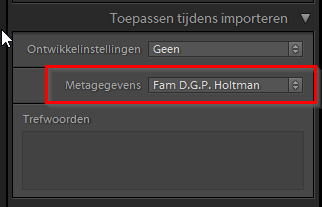
Voorbeeld van een werkwijze (workflow)
In de afbeeldingen hieronder vind je twee voorbeelden van werkwijzen (workflows) van Gavin Gough, de Pro workflow en de Simple workflow. Beide worden gestuurd door metagegevens. Het verschil tussen beide werkwijzen zit in de uitgebreidheid ervan.
Hoe gaat dat in zijn werk?
Na afloop van een shoot worden alle foto's toegevoegd aan de verzameling "0001 Start..", helemaal onderin. In beide werkwijzen loop je de stappen af van boven naar beneden. In bijvoorbeeld stap "100 Pick/Rejects" beoordeel je alle foto's en krijgen de beste een "Met vlag"en de slechtste de "Geweigerd" vlag.
De stappen onder 200 "Metadata" worden alleen toegepast op foto's met een vlag. Dit bespaart enorm veel tijd, want in zijn workflow zijn dit de foto's waarmee je verder gaat en die je later mogelijk oplevert aan een klant. En zo gaat dat verder.
Naast de uitgebreide "Pro Workflow" heeft Gavin ook een simpele workflow gemaakt met de naam "Simple Workflow". Hierin hoef je veel minder metagegevens bij te werken. Natuurlijk zijn vele variaties mogelijk op dit thema, maar het laat wel de kracht zien van metadata in het werkproces.
Natuurlijk kun je dit naar je eigen hand zetten, zoals zijn aangepaste, Custom Workflow.
Meer informatie over zijn workflows vind je in zijn E-book en video's van The Photographer's Workflow, nu tijdelijk met 33% korting voor 20 dollar.
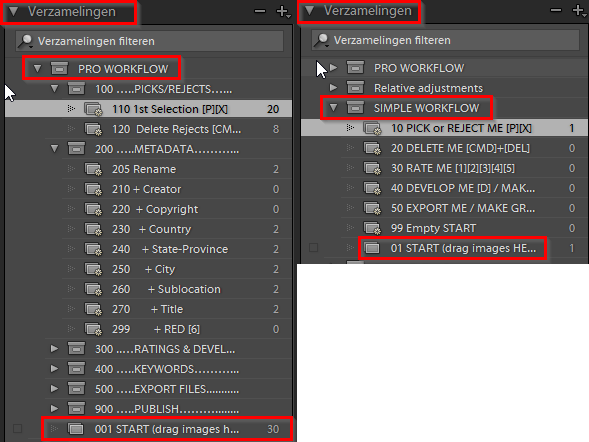
Jouw tips en aanvullingen
Heb je nog "tips and tricks"?
Schrijf ze hieronder.
Naslag
- dpBestflow.org
Een erg leerzame website met allerlei praktische informatie over fotobeheer. - Wikipedia
- Photofacts & Photofacts Academy
- ExifTool by Phil Harvey
Phil Harvey is een expert op het gebied van EXIF informatie in media bestanden. Zijn EXIFTOOL wordt alom geroemd. Hoewel dit een command line programma is, zijn er ook varianten met een nette grafische gebruikersinterface, zie "Related Utilities" onder "Additional Documentation and Resources" - Gavin Gouch
Gavin heeft twee geweldige e-books + videos gemaakt.
- E-Book + videos The Photographer's Workflow
33% korting: nu van 30 dollar naar 20 dollar, beperkt geldig tot en 29 april 2016. Gebruik bovenstaande link voor coupon code. - Photographer's Post-Production
- E-Book + videos The Photographer's Workflow
- Peter Krogh
Zijn e-book inclusief video's zijn met 10% korting verkrijgbaar via de onderstaande links.- Organizing Your Photos with Lightroom 5
Ook voor versie 6 gebruikers erg nuttig. - Multi-catalog Workflow with Lightroom 5
Ook voor versie 6 gebruikers erg nuttig.
- Organizing Your Photos with Lightroom 5
Wil jij ook gave foto's maken?
Probeer twee weken gratis onze online cursussen over fotografie. Je krijgt direct toegang tot meer dan 100 cursussen. Na twee weken vervalt je proeflidmaatschap automatisch. Je zit dus nergens aan vast.14 dagen gratis fotografiecursussen kijken

Over de auteur
Dick Holtman is getrouwd met een enthousiaste fotografe en een ervaren Lightroom post-processing specialist. Hij werkt al ruim 30 jaar in de IT. Uit deze interesses is het bedrijf LightroomStatistics.com ontstaan. Dick maakte al 11 Lightroom plug-ins die te vinden zijn op de Photographers-Toolbox.com. Ook geeft hij IT en workflow adviezen aan fotografen.
4 reacties
-

-


 Lightroomstatistics schreef op vrijdag 22 april 2016 om 16:10 | reageer
Lightroomstatistics schreef op vrijdag 22 april 2016 om 16:10 | reageer
Goede aanvulling! Gezichtsherkenning is een enorme hulp bij het "taggen" van personen.
-

 lamboo.terry@gmail.com schreef op zondag 18 september 2016 om 20:45 | reageer
lamboo.terry@gmail.com schreef op zondag 18 september 2016 om 20:45 | reageer
Goed nieuws dat Lightroom gezichtsherkenning heeft. Maar is het mogelijk om vanuit Lightroom labels toe te kennen aan de oorspronkelijke bestanden? Software is namelijk niet stabiel; nu is lightroom populair, straks is dat weer achterhaald. Ik zoek dus een manier om het basisarchief snel te labelen. Vanuit het oude Picasa3 kan dat bv niet. Ik ga er daarbij wel van uit dat Lightroom de kenmerken van de basisbestanden kan inlezen, inclusief labels.
-


 Lightroomstatistics schreef op maandag 19 september 2016 om 13:43 | reageer
Lightroomstatistics schreef op maandag 19 september 2016 om 13:43 | reageer
Goede vraag! Lightroom kan een groot aantal instellingen die je toepast op een foto wegschrijven naar het originele bestand, zie Bewerken -> Catalogus instellingen -> Metagegevens tabblad. Zet daar het vinkje aan van "Wijzigingen automatisch naar XMP opslaan".
Voor RAW bestanden worden de wijzigingen inderdaad in een XMP bestand opgeslagen, maar voor JPG bestanden in de originele bestanden zelf.
Voeg je een trefwoord toe, dan wordt deze dus weggeschreven in het bestand en kun je deze ook in de Verkenner of een ander programma zien.
Deel jouw mening
Let op: Op een artikel ouder dan een week kan alleen gereageerd worden door geregistreerde bezoekers.Wil je toch reageren, log in of registreer je dan gratis.
Ook interessant
-
 Ga op pad voor sterrensporen
Ga op pad voor sterrensporendoor Nando Harmsen
-
 Wat doe je met al die vallende sterrenfoto's zonder vallende ster?
Wat doe je met al die vallende sterrenfoto's zonder vallende ster?door Nando Harmsen
-
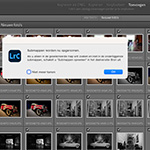 Hoe start je met Lightroom Classic?
Hoe start je met Lightroom Classic?door Nando Harmsen
-
 De hele sterrenhemel in één foto
De hele sterrenhemel in één fotodoor Nando Harmsen
-
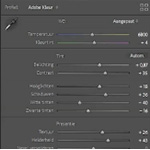 Workflow tips voor Lightroom Classic in 7 stappen
Workflow tips voor Lightroom Classic in 7 stappendoor Nando Harmsen
Ontvang wekelijks fotografietips in je inbox
44.346 fotografie enthousiastelingen ontvangen de tips al!
Meer over de wekelijkse mail. Of blijf op de hoogte via ![]() Facebook.
Facebook.

Elja Trum
Photofacts; alles wat met fotografie te maken heeft!
Wil je graag mooiere foto's maken en op de hoogte blijven van ontwikkelingen binnen de fotografie? Photofacts plaatst leerzame artikelen die gerelateerd zijn aan fotografie. Variërend van product-aankondiging tot praktische fotografietips of de bespreking van een website. Photofacts bericht dagelijks over fotografie en is een uit de hand gelopen hobby project van Elja Trum. De artikelen worden geschreven door een team van vrijwillige bloggers. Mocht je het leuk vinden om een of meerdere artikelen te schrijven op Photofacts, neem dan contact op.Meer over PhotofactsGratis eBook: Fotograferen van Kinderen
Mis dit niet: Tips voor adembenemende familiekiekjes!
Ontdek 25 praktische tips waardoor je prachtige foto's van je (klein)kinderen kunt maken. Je krijgt van mij ook wekelijks nieuwe fotografietips per mail.







